पता लगाएं कि कौन सा हार्डवेयर विंडोज 10 को जगा सकता है
यह एक सर्वविदित तथ्य है कि विभिन्न हार्डवेयर आपके विंडोज 10 पीसी को नींद से जगा सकते हैं। आपके नेटवर्क (LAN) और वायरलेस LAN एडेप्टर विशेष रूप से सामान्य हैं। मानव इंटरफेस डिवाइस जैसे माउस, कीबोर्ड, फिंगरप्रिंट और कुछ ब्लूटूथ डिवाइस भी आपके पीसी को जगा सकते हैं। इस लेख में, हम देखेंगे कि कैसे पता लगाया जाए कि कौन सा हार्डवेयर आपके पीसी को जगाने का समर्थन करता है।
विंडोज 10 में एक बिल्ट-इन टूल है, powercfg. यह कंसोल उपयोगिता बिजली प्रबंधन से संबंधित कई मापदंडों को समायोजित कर सकती है। उदाहरण के लिए, powercfg का उपयोग किया जा सकता है:
- कमांड लाइन से विंडोज 10 सोने के लिए
- पावर प्लान को कमांड लाइन से या शॉर्टकट से बदलने के लिए
- हाइबरनेट मोड को अक्षम या सक्षम करने के लिए।
Powercfg का उपयोग हार्डवेयर की सूची को पॉप्युलेट करने के लिए किया जा सकता है जो कंप्यूटर को नींद से जगाने में सक्षम है।
जैसा कि आप पहले से ही जानते हैं, बहुत सारे हार्डवेयर उपकरणों में आपके पीसी को जगाने की क्षमता होती है। नेटवर्क एडेप्टर के पास है
वेक-ऑन-लैन सुविधा. कुछ USB उपकरण जैसे चूहे भी जगाने की घटनाओं को ट्रिगर कर सकते हैं। ऐसे उपकरणों की सूची तैयार करने के लिए, निम्न कार्य करें।- खोलना एक उन्नत कमांड प्रॉम्प्ट.
- निम्न आदेश टाइप करें:
powercfg -डिवाइसक्वेरी वेक_आर्म्ड
यह आपको हार्डवेयर की सूची दिखाएगा जो आपके डिवाइस को जगाने के लिए कॉन्फ़िगर किया गया है।
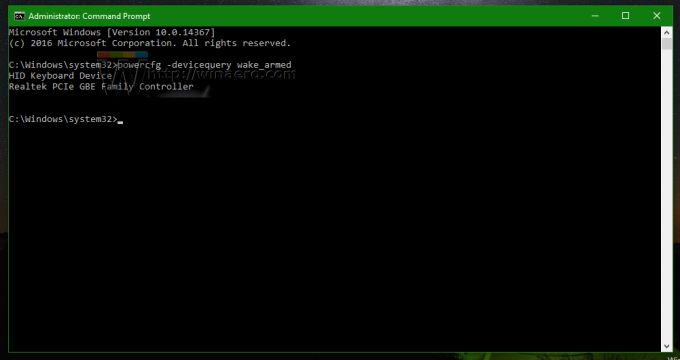
- निम्न आदेश आपको दिखाएगा कि पिछली बार आपके पीसी को किस डिवाइस ने जगाया था:
पॉवरसीएफजी - लास्टवेक
कमांड प्रॉम्प्ट का उपयोग करके आप केवल यह देख सकते हैं कि कौन सा हार्डवेयर आपके पीसी को जगाने में सक्षम है। प्रत्येक डिवाइस के लिए वेक व्यवहार को नियंत्रित करने के लिए, डिवाइस मैनेजर में पावर प्रबंधन टैब का उपयोग करें। यदि किसी विशेष डिवाइस के लिए कोई पावर प्रबंधन टैब नहीं है, तो इसका मतलब है कि आपका पीसी उस हार्डवेयर का उपयोग करके नींद से जागने का समर्थन नहीं करता है।
बस, इतना ही।
